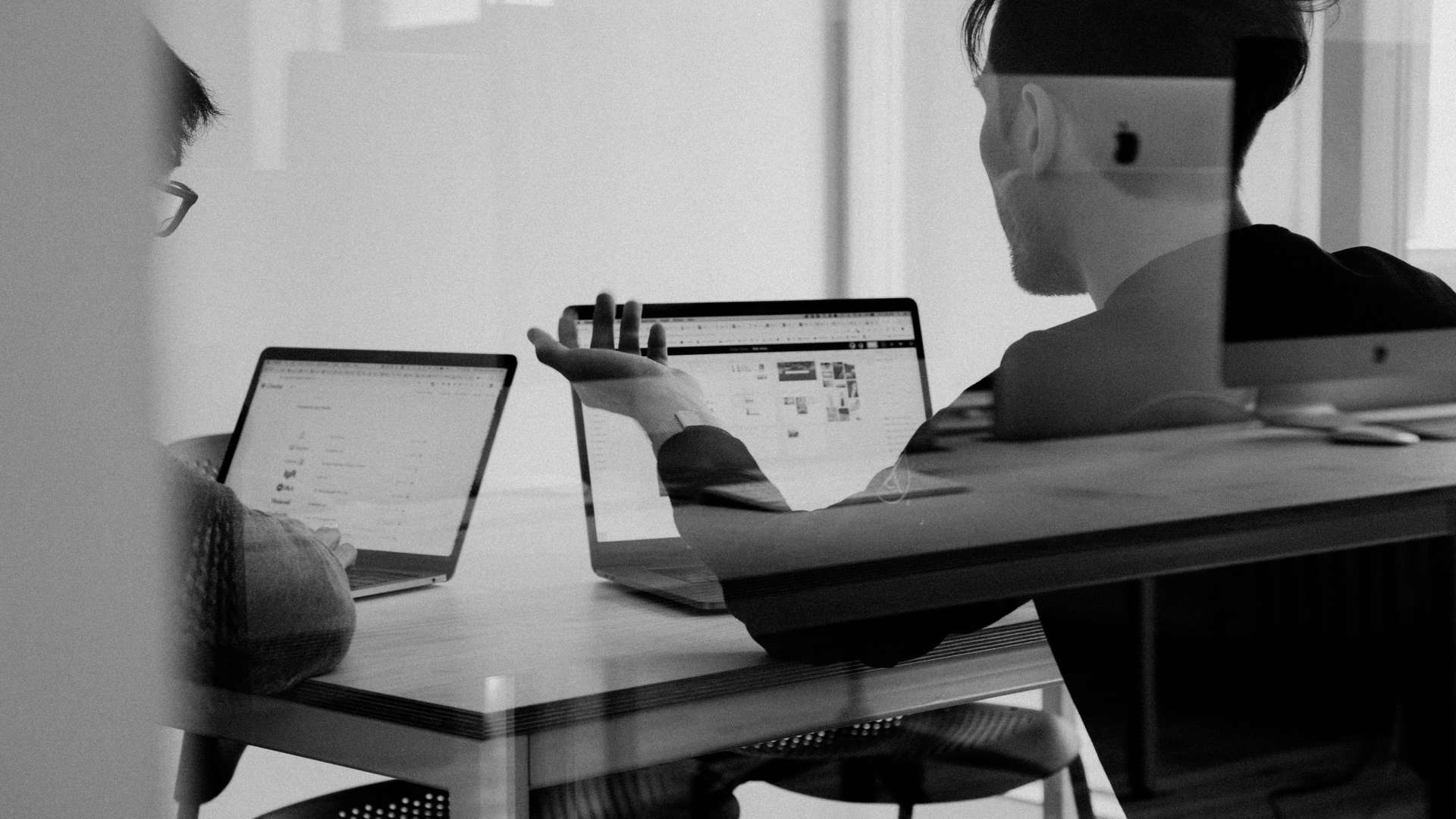목차
1. 서론: 삼투성 의사소통의 개념 및 중요성
2. 삼투성 의사소통의 정의와 메커니즘
3. 삼투성 의사소통의 구성 요소
4. 삼투성 의사소통의 장점과 활용 사례
5. 삼투성 의사소통의 한계와 도전 과제
6. 조직 내 및 개인 차원의 전략적 활용 방안
7. 최신 트렌드와 디지털 시대의 삼투성 의사소통
8. 결론 및 핵심 요약
1. 서론: 삼투성 의사소통의 개념 및 중요성
현대 사회에서 정보는 단순히 직접적인 대화나 공식적인 커뮤니케이션 채널을 통해서만 전달되는 것이 아니다. 조직 내외의 다양한 환경에서는 무의식적으로, 때로는 엿듣기와 비언어적 단서를 통해 정보가 자연스럽게 전달된다. 이러한 방식은 ‘삼투성 의사소통(Osmotic Communication)’이라고 불리며, 구성원들이 직접 대화하지 않아도 주변의 분위기와 신호를 통해 중요한 정보를 수신할 수 있는 능력을 의미한다.
삼투성 의사소통은 조직 문화, 팀워크, 리더십, 그리고 고객 서비스에 이르기까지 여러 분야에서 큰 영향을 미친다. 이는 단순히 말로 표현되지 않은 암묵적인 정보를 포착하여, 조직 구성원들이 동일한 목표와 방향을 공유할 수 있도록 돕는다. 또한, 이 방식은 특히 오픈 오피스나 협업 중심의 환경에서 더욱 두드러지며, 구성원 간의 신뢰와 소통을 촉진하는 역할을 한다.
2. 삼투성 의사소통의 정의와 메커니즘
삼투성 의사소통은 직접적인 대화 없이도 주변 환경에서 전달되는 다양한 정보, 즉 엿듣기와 비언어적 단서를 통해 무의식적으로 정보를 흡수하는 방식을 말한다. 이러한 커뮤니케이션은 다음과 같은 두 가지 주요 메커니즘으로 작동한다.
- 엿듣기 (Overhearing): 회의, 대화, 또는 주변의 소음 속에서 자연스럽게 들리는 언어적 정보를 통해 구성원들이 정보를 파악하는 방식이다. 엿듣기는 의도치 않은 정보 전달이지만, 중요한 맥락이나 감정, 우려 등을 파악할 수 있는 기회를 제공한다.
- 비언어적 단서 (Nonverbal Cues): 제스처, 표정, 몸짓, 시선, 자세 등과 같이 말이 아닌 신체 언어나 환경적 신호를 통해 전달되는 정보를 의미한다. 이러한 단서는 직접적인 언어 표현보다 훨씬 더 많은 감정과 분위기를 전달할 수 있으며, 종종 구성원들이 상황을 직관적으로 이해하는 데 큰 역할을 한다.
이 두 가지 메커니즘이 결합되어, 조직 구성원은 공식적인 커뮤니케이션 채널 외에도 주변에서 자연스럽게 발생하는 정보를 통해 전체 분위기나 중요한 변화를 파악할 수 있게 된다.
3. 삼투성 의사소통의 구성 요소
삼투성 의사소통은 여러 구성 요소가 상호 작용하여 작동한다. 주요 구성 요소는 다음과 같다.
3.1. 주변 환경
- 물리적 환경: 사무실의 배치, 디자인, 조명, 소음 등 물리적 요소들이 구성원들의 심리와 분위기에 큰 영향을 미친다.
- 사회적 환경: 조직 내의 인간관계, 팀의 분위기, 상호작용의 빈도 등이 비언어적 단서와 엿듣기를 통해 전달되는 정보의 질에 영향을 준다.
3.2. 커뮤니케이션 채널
- 비공식 대화: 점심 식사, 휴게실, 커피 타임 등 공식 회의 외의 비공식적인 대화 채널에서 엿듣는 정보.
- 비언어적 신호: 미소, 눈빛, 몸짓 등 직접적인 언어 없이도 전달되는 신호.
3.3. 개인의 수용 능력
- 관찰력: 개인이 주변의 언어적·비언어적 신호를 얼마나 세심하게 관찰하고 해석하는가.
- 경험과 직관: 과거 경험과 직관이 결합되어, 모호한 단서를 바탕으로 상황을 이해하는 능력.
이러한 구성 요소들이 유기적으로 작용하면, 구성원들은 공식적인 회의나 보고 없이도 조직의 분위기, 팀의 우려, 리더십의 의사결정 방향 등을 자연스럽게 파악할 수 있다.
4. 삼투성 의사소통의 장점과 활용 사례
4.1. 장점
- 자연스러운 정보 흡수: 구성원들은 일상적인 업무 환경에서 공식적인 커뮤니케이션 없이도 중요한 정보를 무의식적으로 습득할 수 있다.
- 빠른 상황 인식: 엿듣기와 비언어적 단서를 통해 변화하는 분위기나 긴급 상황을 신속하게 감지할 수 있다.
- 조직 문화 강화: 공통된 분위기와 가치가 형성되면, 구성원들은 자연스럽게 동일한 목표와 방향을 공유하게 된다.
- 비공식 네트워킹: 비공식적인 소통은 구성원 간의 신뢰와 유대를 강화하고, 협업을 촉진하는 긍정적 효과를 가져온다.
4.2. 활용 사례
- 오픈 오피스 환경: 여러 팀이 한 공간에서 함께 일하는 오픈 오피스에서는 구성원들이 서로의 대화와 비언어적 신호를 자연스럽게 수용하며, 회사의 분위기와 리더의 의도를 빠르게 파악한다.
- 고객 서비스: 고객과의 대면 접촉 시, 고객의 비언어적 반응을 통해 추가적인 요구나 불만을 즉각적으로 인지하고 대응할 수 있다.
- 교육 및 워크숍: 리더나 강사가 전달하는 비언어적 단서와 참여자들의 반응을 통해, 교육 내용의 이해도를 파악하고, 즉각적인 피드백을 제공할 수 있다.
이와 같이 삼투성 의사소통은 다양한 상황에서 유용하게 활용되며, 조직의 정보 흐름과 분위기를 개선하는 데 큰 기여를 한다.
5. 삼투성 의사소통의 한계와 도전 과제
비록 삼투성 의사소통이 많은 장점을 제공하지만, 몇 가지 한계와 도전 과제도 존재한다.
5.1. 한계
- 정보의 왜곡 가능성: 공식적인 대화가 아니기 때문에, 엿듣거나 비언어적 단서를 통해 수집된 정보는 때때로 왜곡되거나 오해될 수 있다.
- 개인 차이: 각 구성원의 관찰력과 해석 능력이 다르므로, 동일한 신호에 대해 다양한 해석이 발생할 수 있다.
- 프라이버시 문제: 비공식적인 정보 수집이 과도하게 이루어질 경우, 개인의 프라이버시 침해나 불편함을 초래할 수 있다.
5.2. 도전 과제
- 정보의 체계적 관리: 삼투성 의사소통을 통한 정보를 체계적으로 관리하고, 공식적인 의사결정에 어떻게 반영할 것인지에 대한 체계적인 방법이 필요하다.
- 문화적 차이: 각 조직의 문화나 개인의 성향에 따라 삼투성 의사소통의 효과가 달라질 수 있으므로, 이를 조직 차원에서 균일하게 활용할 수 있는 전략이 필요하다.
- 정확한 해석의 어려움: 비언어적 단서와 엿듣기를 통해 얻은 정보를 객관적으로 평가하고, 정확하게 해석하는 것은 매우 어려운 작업이다.
이러한 한계와 도전 과제를 극복하기 위해, 조직은 삼투성 의사소통에 대한 교육과 훈련을 실시하고, 이를 보완할 수 있는 보조적 커뮤니케이션 도구를 함께 활용하는 것이 중요하다.
6. 조직 내 및 개인 차원의 전략적 활용 방안
삼투성 의사소통의 잠재력을 극대화하기 위해 조직과 개인 차원에서 다음과 같은 전략적 접근법을 고려할 수 있다.
6.1. 조직 차원의 전략
- 개방적 오피스 환경 조성: 물리적 환경을 개방형으로 구성하여, 구성원들이 자연스럽게 서로의 대화와 비언어적 신호를 접할 수 있도록 한다.
- 정기적 피드백 문화: 비공식 정보 뿐만 아니라, 공식적인 피드백 루프를 구축하여 삼투성 의사소통에서 얻은 정보를 체계적으로 분석하고 개선 조치로 연결한다.
- 리더십의 모범: 리더와 경영진이 자신의 비언어적 커뮤니케이션을 신중히 관리하고, 개방적이고 투명한 커뮤니케이션 문화를 조성하도록 한다.
6.2. 개인 차원의 전략
- 관찰력 및 해석력 강화: 구성원들이 비언어적 단서를 효과적으로 포착하고 해석할 수 있도록 관련 교육 및 훈련을 실시한다.
- 적극적 참여 유도: 공식적인 회의나 워크숍 외에도, 비공식적인 대화에 참여하여 정보를 넓게 수집하고, 이를 자신의 업무에 적극 반영한다.
- 자기 인식 향상: 자신이 전달하는 비언어적 신호를 인지하고, 타인에게 긍정적인 이미지를 전달할 수 있도록 자기 관리에 힘쓴다.
이와 같은 전략적 활용 방안은 삼투성 의사소통을 통해 조직 내 정보 흐름을 원활하게 하고, 협업과 혁신을 촉진하는 데 큰 도움이 된다.
7. 최신 트렌드와 디지털 시대의 삼투성 의사소통
디지털 기술의 발전은 삼투성 의사소통의 방식에도 변화를 가져오고 있다. 전통적인 엿듣기와 비언어적 단서의 수집 방식은 이제 디지털 협업 도구, 실시간 메시징 시스템, 그리고 소셜 네트워크 플랫폼을 통해 보완되고 있다.
- 디지털 협업 플랫폼: Slack, Microsoft Teams와 같은 도구는 비공식적인 커뮤니케이션 채널을 제공하여, 구성원들이 업무 중 발생하는 비언어적 신호와 감정 변화를 실시간으로 공유할 수 있도록 한다.
- 비디오 및 음성 분석 기술: 최신 인공지능 기술을 활용한 비디오 및 음성 분석 도구는 회의 중 구성원들의 표정, 목소리 톤, 제스처 등을 분석하여, 미묘한 감정 변화를 정량적으로 파악할 수 있도록 지원한다.
- 소셜 미디어 모니터링: 조직 내외부의 소셜 미디어 활동을 분석하여, 비공식적으로 전달되는 정보와 분위기를 파악하고, 이를 조직의 공식 커뮤니케이션 전략에 반영하는 사례도 늘어나고 있다.
이러한 최신 기술들은 삼투성 의사소통의 효과를 극대화하는 동시에, 조직이 보다 신속하게 변화에 대응할 수 있도록 돕는다.
8. 결론 및 핵심 요약
삼투성 의사소통은 직접적인 언어적 대화 없이도 엿듣기와 비언어적 단서를 통해 정보를 흡수하는 방식으로, 조직 내외의 다양한 환경에서 중요한 역할을 한다. 이 방식은 구성원들이 공식적인 커뮤니케이션 채널을 넘어 주변의 분위기와 신호를 자연스럽게 받아들여, 중요한 정보를 무의식적으로 파악할 수 있도록 돕는다.
조직은 개방적인 환경 조성, 정기적인 피드백 문화, 리더십의 모범 등을 통해 삼투성 의사소통의 긍정적 효과를 극대화할 수 있으며, 최신 디지털 도구와 기술의 도입은 이 과정을 더욱 정교하고 효과적으로 만들어 준다.
결론적으로, 삼투성 의사소통은 구성원 간의 신뢰와 협업을 촉진하고, 조직의 정보 흐름을 원활하게 하여, 전략적 의사결정과 지속적인 개선을 가능하게 하는 핵심 커뮤니케이션 방식이다.